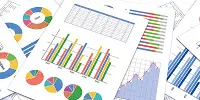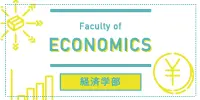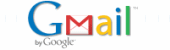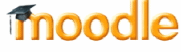利用の手引き
学内に設置してあるコンピュータや情報システムを利用するにあたっての必要な事柄が掲載されています。よく読んで有効活用してください。
パスワードの変更
パスワード変更方法
(1)「パスワード設定」画面で、ユーザー名、 現在のパスワード、新しいパスワード(2ヶ所)を入力する。
(2)[パスワード変更]ボタンをクリックする。
(3)「本当にパスワードを変更しますか?」との問い合わせに「OK」をクリックする。
(4)[パスワードが変更されました]表示に変わったら「×」ボタンでウィンドウを閉じる。
パスワード変更についての注意事項
新しいパスワードはアルファベット1文字以上、数字1文字以上を含めて8文字以上20文字以下としてください。
ユーザ名を含むパスワードは使用できません。
(2)[パスワード変更]ボタンをクリックする。
(3)「本当にパスワードを変更しますか?」との問い合わせに「OK」をクリックする。
(4)[パスワードが変更されました]表示に変わったら「×」ボタンでウィンドウを閉じる。
パスワード変更についての注意事項
新しいパスワードはアルファベット1文字以上、数字1文字以上を含めて8文字以上20文字以下としてください。
ユーザ名を含むパスワードは使用できません。
e-mail(Gmail)の利用
敬愛大学ではe-mailの送受信にGmailを使用します。
Gmailはインターネットに接続できる環境であれば自宅や外出先でパソコンやスマートフォンなどから利用することができます。
利用方法についてはGmailのヘルプに詳しく書いてありますので、参照して下さい。
以下の学生向け利用手引き書、スマートフォンでのGmail受信方法をご利用ください。
Gmailはインターネットに接続できる環境であれば自宅や外出先でパソコンやスマートフォンなどから利用することができます。
利用方法についてはGmailのヘルプに詳しく書いてありますので、参照して下さい。
以下の学生向け利用手引き書、スマートフォンでのGmail受信方法をご利用ください。
Googleドライブの使用容量制限について
敬愛大学・敬愛短期大学ではメール、ドライブなどでGoogle Workspace for Educationを利用しています。
これまでは容量を制限することなく利用できておりましたが、Googleから2022年7月に全体の利用容量が100TBを上限とする旨、アナウンスされました。
これに伴い、各ユーザの使用容量を以下のように制限させていただくことになりました。
敬愛大学・敬愛短期大学の学生:20GB
敬愛大学・敬愛短期大学の教職員:80GB
以下のURLより、現在のご自身の使用容量が確認できます。
敬愛大学・敬愛短期大学で利用中のメールアドレス(ki******@u-keiai.ac.jp)にログインしてから確認してください。
これまでは容量を制限することなく利用できておりましたが、Googleから2022年7月に全体の利用容量が100TBを上限とする旨、アナウンスされました。
これに伴い、各ユーザの使用容量を以下のように制限させていただくことになりました。
敬愛大学・敬愛短期大学の学生:20GB
敬愛大学・敬愛短期大学の教職員:80GB
以下のURLより、現在のご自身の使用容量が確認できます。
敬愛大学・敬愛短期大学で利用中のメールアドレス(ki******@u-keiai.ac.jp)にログインしてから確認してください。
Googleドライブ容量確認画面
https://drive.google.com/settings/storage?pli=1
https://drive.google.com/settings/storage?pli=1
データ使用容量削減について
既に上記の制限容量を超過している学生は、使用容量が 20GB 以下になるようにデータの移行・整理をお願いいたします。
データ使用容量が超過している原因のほとんどが、Googleフォトに大量のデータが保存されていることによるものです。
スマートフォンのGoogleフォトアプリのデータが自動バックアップされている可能性があるため、下記の手順を参考に、ご自身でGoogleフォトの設定を確認して、制限容量を下回るようにデータを削除してください。
以下の手順書へのアクセスには、u-keiai.ac.jpのGoogleアカウントでのログインが必要となります。
Googleフォトのデータ削除手順
データ使用容量が超過している原因のほとんどが、Googleフォトに大量のデータが保存されていることによるものです。
スマートフォンのGoogleフォトアプリのデータが自動バックアップされている可能性があるため、下記の手順を参考に、ご自身でGoogleフォトの設定を確認して、制限容量を下回るようにデータを削除してください。
以下の手順書へのアクセスには、u-keiai.ac.jpのGoogleアカウントでのログインが必要となります。
Googleフォトのデータ削除手順
印刷
プリンタの利用と印刷制限ポイントについて
情報教室等に設置されているパソコンからは、各教室などに設置しているプリンタから印刷が可能です。
カラーで印刷したい場合は、コミュニケーションラボか3号館4Fラウンジに設置しているカラーレーザープリンタを利用してください。
プリンタには以下のような印刷制限をかけています。印刷ポイント数を超えた場合は印刷ができなくなり、それ以降の印刷は50ポイント単位で有償となります。手続きは下記申込書に必要事項を記入後、コミュニケーションラボカウンターに持参してください。
現在の印刷ポイント数は学内設置のパソコンにログインしデスクトップの[印刷ポイント確認アイコン]をクリックすると確認できます。
※学内設置のパソコンでのみ確認可能です。
印刷ポイント数のカウントは有償無償に関わらず年度ごとにリセットされます。
カラーで印刷したい場合は、コミュニケーションラボか3号館4Fラウンジに設置しているカラーレーザープリンタを利用してください。
プリンタには以下のような印刷制限をかけています。印刷ポイント数を超えた場合は印刷ができなくなり、それ以降の印刷は50ポイント単位で有償となります。手続きは下記申込書に必要事項を記入後、コミュニケーションラボカウンターに持参してください。
現在の印刷ポイント数は学内設置のパソコンにログインしデスクトップの[印刷ポイント確認アイコン]をクリックすると確認できます。
※学内設置のパソコンでのみ確認可能です。
印刷ポイント数のカウントは有償無償に関わらず年度ごとにリセットされます。
印刷制限ポイント数
| 期間 | 1年生 | 2年生 | 3年生 | 4年生 |
| 4月1日~3月31日 | 300ポイント | 300ポイント | 300ポイント | 400ポイント |
| モノクロ1枚:1ポイント、カラー1枚:4ポイント | ||||
持ち込みパソコンからの印刷について
個人所有のノートパソコンから印刷ができるようになります。
印刷できるプリンタは限られていますが、自分が印刷したいプリンタから印刷できるように設定する必要があります。
プリンターが設置されている場所ごとに、ご自身のノートパソコンへの設定が必要です。
設定するには、以下の手順書をご参照ください。
以下の手順書へのアクセスには、u-keiai.ac.jpのGoogleアカウントでのログインが必要となります。
1号館5階1501教室内モノクロプリンター(P1501M1)編
1号館5階1502教室内モノクロプリンター(P1502M1)編
1号館5階1503教室内モノクロプリンター(P1503M1)編
3号館2階コミュニケーションラボ内カラープリンター(P3200C1)編
3号館2階コミュニケーションラボ内モノクロプリンター(P3200M1)編
3号館4階ラウンジ カラープリンター(P3400C1)編
3号館5階3507教室内モノクロプリンター(P3507M1)編
印刷できるプリンタは限られていますが、自分が印刷したいプリンタから印刷できるように設定する必要があります。
プリンターが設置されている場所ごとに、ご自身のノートパソコンへの設定が必要です。
設定するには、以下の手順書をご参照ください。
以下の手順書へのアクセスには、u-keiai.ac.jpのGoogleアカウントでのログインが必要となります。
1号館5階1501教室内モノクロプリンター(P1501M1)編
1号館5階1502教室内モノクロプリンター(P1502M1)編
1号館5階1503教室内モノクロプリンター(P1503M1)編
3号館2階コミュニケーションラボ内カラープリンター(P3200C1)編
3号館2階コミュニケーションラボ内モノクロプリンター(P3200M1)編
3号館4階ラウンジ カラープリンター(P3400C1)編
3号館5階3507教室内モノクロプリンター(P3507M1)編
印刷ポイント確認(学内からのみ)
印刷ポイントをWEBページで確認できます。
印刷ポイント確認ページ(学内ネットワークからのみアクセス可能)
表示されたページで
ID:ki******(ki学籍番号)
Password:共通パスワード
を入力してログインし「ポイント状況」をクリックするとポイントが確認できます。
印刷ポイント確認ページ(学内ネットワークからのみアクセス可能)
表示されたページで
ID:ki******(ki学籍番号)
Password:共通パスワード
を入力してログインし「ポイント状況」をクリックするとポイントが確認できます。
学内からのインターネット利用(敬愛大学)
本学学生は学外のWebを閲覧するためには、情報セキュリティについて学習し、試験に合格する必要があります。
情報セキュリティの学習については総務省がWeb上で公開している「国民のためのサイバーセキュリティサイト」を見て学習してください。対象は、「サイバーセキュリティの基礎知識」、「家庭での対策(一般利用者向けの対策)」です。
情報セキュリティの試験は本学のe-learningシステム「moodle」を利用します。
学外のWebサイトを閲覧する場合、試験に合格している学生はそのまま閲覧可能となります。
試験に合格していない学生はID、パスワードを入力するウインドウが表示されます。これは学外のWebサイトを閲覧するなどの授業用に表示されるもので、教員が代理で許可するためのものです。
※授業に影響するため、当面の間は合格状態とします。不合格状態に移行する前に試験に合格し、授業に影響の出ないようにしてください。
情報セキュリティの学習については総務省がWeb上で公開している「国民のためのサイバーセキュリティサイト」を見て学習してください。対象は、「サイバーセキュリティの基礎知識」、「家庭での対策(一般利用者向けの対策)」です。
情報セキュリティの試験は本学のe-learningシステム「moodle」を利用します。
学外のWebサイトを閲覧する場合、試験に合格している学生はそのまま閲覧可能となります。
試験に合格していない学生はID、パスワードを入力するウインドウが表示されます。これは学外のWebサイトを閲覧するなどの授業用に表示されるもので、教員が代理で許可するためのものです。
※授業に影響するため、当面の間は合格状態とします。不合格状態に移行する前に試験に合格し、授業に影響の出ないようにしてください。
Keiai Campus Navigatorの利用
「Keiai Campus Navigator(KCN)」は、インターネットを利用して講義の教材・資料・課題等のやりとり、掲示によるお知らせの確認、履修登録や時間割の参照、シラバス参照、スケジュール管理など様々なことができるWEBサービス学生支援システムです。
基本的な説明は下記のマニュアルを参照してください。
基本的な説明は下記のマニュアルを参照してください。
moodle(敬愛大学)
「moodle(ムードル)」は、パソコンなど情報機器上で学習するe-learningシステムです。
一部の授業で利用します。
moodleへのログイン方法やコースへの登録方法は、下記のマニュアルを参照してください。
一部の授業で利用します。
moodleへのログイン方法やコースへの登録方法は、下記のマニュアルを参照してください。
PDFファイルをご覧になるためには、AdobeReader® が必要です。パソコンにインストールされていない方は右のアイコンをクリックしてダウンロードしてください。